Win10系统提示:无法启动承载网络的3种解决思路
摘要:在之前的win10系统使用教程中,我们分享了电脑连接wifi无线网络时提示:无法启动承载网络模式的解决方法,受到了不少网友的喜欢。不过,也有...
在之前的win10系统使用教程中,我们分享了电脑连接wifi无线网络时提示:无法启动承载网络模式的解决方法,受到了不少网友的喜欢。不过,也有网友提出:如果不是连接wifi而是连接网络的时候被提示:“无法启动承载网络,组或资源的状态不是执行请求操作的正确状态”这个时候该怎么办呢?接下来,小编就给大家分享一下这个问题的解决方法!
推荐教程:Win10创建WiFi热点提示“无法启动承载网络”怎么办
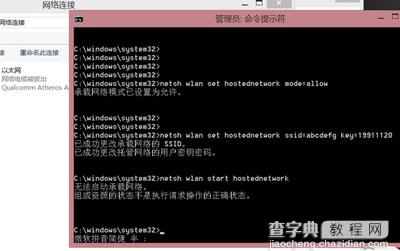 承载网络模式
承载网络模式
解决方法:
1、有可能驱动安装不正确,建议尝试多个驱动。
2、确定当前的网卡配置是否支持承载网络的功能,如果不支持的话,是无法开启该功能的。
3、如果支持,可以试试在网络适配器下,看下Microsoft Wifi Direct Vitural Adapter的状态,如果是处于禁用状态的话,建议您将起启动。
以上就是Win10系统无法启动承载网络的解决方法了,如果是开启WiFi时出现了“”的提示,可以参考:如何处理Win10开启WiFi时的“无法启动承载网络”错误。
【Win10系统提示:无法启动承载网络的3种解决思路】相关文章:
★ Win10开启WiFi热点提示“无法启动承载网络”解决方法
★ win10升级 TH2版后无法正常打开设置面板的解决方法
★ Win10系统更新时遇到错误代码800706d9的解决方法
下一篇:
Win10系统的注册表怎么打开?
